word为什么第一页删不掉 word如何去掉第一页空白页
更新时间:2024-06-22 11:44:17作者:xtang
在使用Word文档编辑时,我们经常会遇到一个问题,就是无法将第一页的空白页删除掉,这个问题可能是因为我们在设置页面格式时,将第一页单独设置为首页或封面页,导致无法直接删除。要解决这个问题,我们可以通过调整页面布局或者删除页眉页脚的方式来去掉第一页的空白页。接下来我们将介绍具体的操作步骤,帮助大家轻松解决这个问题。
步骤如下:
1.word文档无法删除空白页
word文档第一页为空白页,且光标无法放置到空白页中。光标放置到第二页开头位置按Backspace键无法删除空白页。
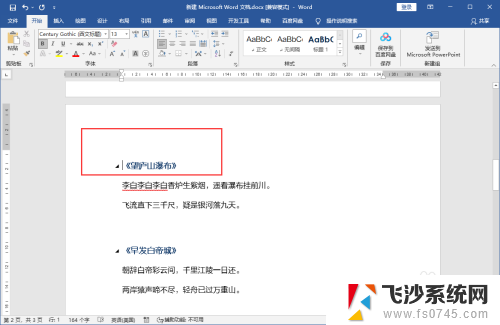
2.显示编辑标记
点击“开始”选项卡下的“显示/隐藏编辑标记”命令图标,这样我们就可以看到空白页中的“分节符”。
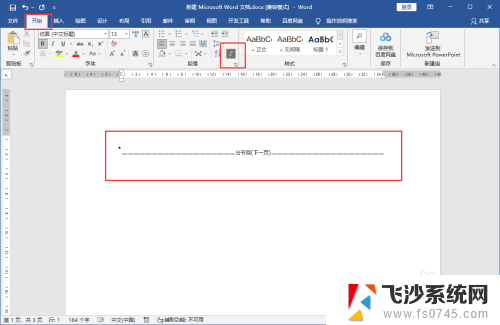
3.按Backspace删除空白页
选中“分节符”按Backspace键即可删除分节符从而删除空白页了。
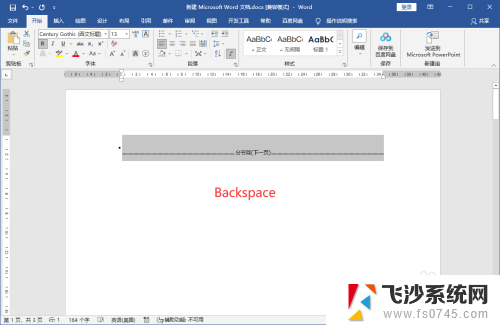
4.按Delete键删除空白页
或者把光标放置到“分节符”前方,按Delete键也可删除分节符空白页。
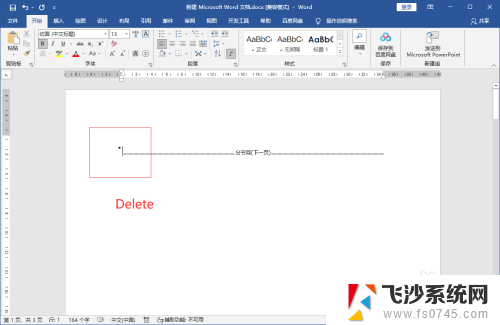
以上就是为什么word第一页无法删除的全部内容,如果你也遇到了同样的情况,可以参照小编的方法来处理,希望对大家有所帮助。
word为什么第一页删不掉 word如何去掉第一页空白页相关教程
-
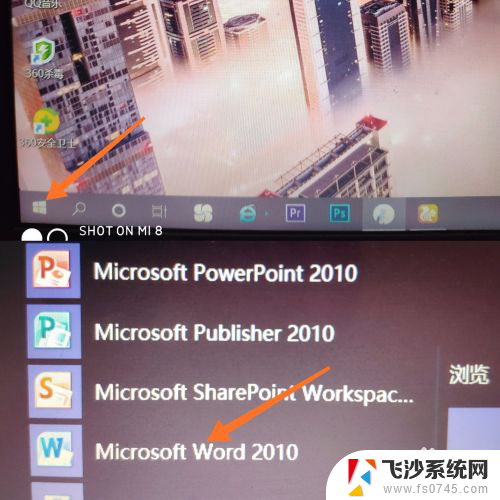 怎样删除word第一页空白页 Word如何删除第一页空白页
怎样删除word第一页空白页 Word如何删除第一页空白页2024-04-03
-
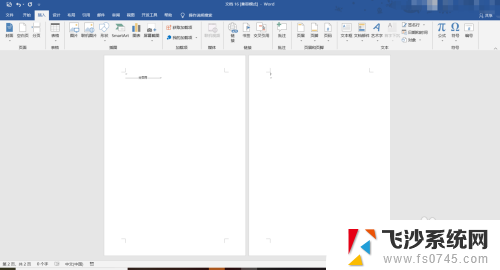 word怎么删除多的一页 Word如何删除多余的一页空白页
word怎么删除多的一页 Word如何删除多余的一页空白页2024-01-15
-
 wps怎么在文档第一页之前再加一页 wps怎么在文档第一页之前添加空白页
wps怎么在文档第一页之前再加一页 wps怎么在文档第一页之前添加空白页2024-01-19
-
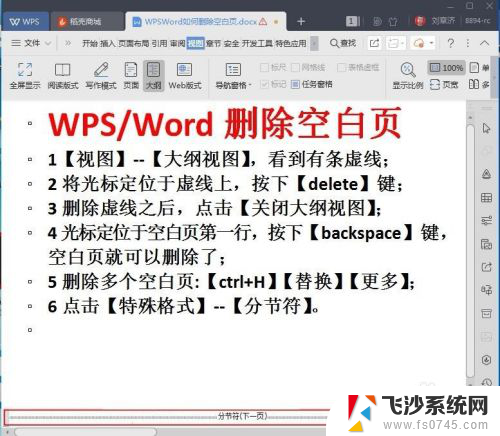 如何在word里删除空白页 WPS/Word如何删除空白页快捷键
如何在word里删除空白页 WPS/Word如何删除空白页快捷键2024-03-19
- wps如何删掉空白页面 如何在wps中删除空白页面
- wps第一页的水印怎么删除 如何删除wps第一页的水印
- wps怎样删除第二张空白页 wps如何删除文档中的第二张空白页
- wpsword如何删除空白页 wps word如何删除空白页步骤
- wps第一页不要信纸 wps第一页不要显示信纸的方法
- wps最后一页的空白页删除 如何删除wps文档最后一页的空白页
- 小爱同学能不能连接电脑 小爱同学电脑音箱设置教程
- 电脑开机总是进入安全模式 Windows 10如何解决重启电脑总是进入安全模式的问题
- 电脑文档位置怎么更改 文档存放位置修改方法
- 苹果13pro截屏有几种方法 iPhone13 Pro截屏操作步骤
- 华为无线耳机怎么连接手机蓝牙 华为无线蓝牙耳机手机连接方法
- 电脑如何硬盘分区合并 电脑硬盘分区合并注意事项
电脑教程推荐
- 1 如何屏蔽edge浏览器 Windows 10 如何禁用Microsoft Edge
- 2 如何调整微信声音大小 怎样调节微信提示音大小
- 3 怎样让笔记本风扇声音变小 如何减少笔记本风扇的噪音
- 4 word中的箭头符号怎么打 在Word中怎么输入箭头图标
- 5 笔记本电脑调节亮度不起作用了怎么回事? 笔记本电脑键盘亮度调节键失灵
- 6 笔记本关掉触摸板快捷键 笔记本触摸板关闭方法
- 7 word文档选项打勾方框怎么添加 Word中怎样插入一个可勾选的方框
- 8 宽带已经连接上但是无法上网 电脑显示网络连接成功但无法上网怎么解决
- 9 iphone怎么用数据线传输文件到电脑 iPhone 数据线 如何传输文件
- 10 电脑蓝屏0*000000f4 电脑蓝屏代码0X000000f4解决方法